توصيل/التحكم في أجهزة الكمبيوتر عبر الشبكة باستخدام KontrolPack

تحكم بسهولة في أجهزة الكمبيوتر على شبكتك باستخدام KontrolPack. وصّل وأدر أجهزة الكمبيوتر التي تعمل بأنظمة تشغيل مختلفة بكل سهولة.
يعد نظام التشغيل RetroPie هو المفضل لدى المتحمسين لمحاكي Raspberry Pi ، لسبب واحد: إنه قابل للتخصيص بدرجة كبيرة. على عكس الكثير من أنظمة تشغيل المحاكاة الأخرى لـ Raspberry Pi ، يتمتع المستخدم بحرية إضافة وتثبيت ما يحلو له إلى نظام التشغيل.
في حين أن كونها قابلة للتخصيص بشكل لا يصدق هو أمر شائع بالنسبة لـ RetroPie ، إلا أنه يجعلها مملة قليلاً للاستخدام. الكثير من الأجهزة التي تتوقع أن تحصل على دعم ، لا تفعل ذلك. أحد الأجهزة التي لا يدعمها RetroPie هو وحدة تحكم Xbox One Bluetooth.
في هذا الدليل ، سنوضح لك كيفية جعل RetroPie يعمل مع وحدة تحكم Xbox One Bluetooth. لبدء العملية ، تأكد من أن لديك أحدث إعداد لـ RetroPie على Raspberry Pi 4 ، 3 ، إلخ. بعد ذلك ، قم بتوصيل لوحة المفاتيح واتبع الإرشادات أدناه للحصول على كل شيء يعمل.
ملاحظة: إذا كنت لا تستخدم RetroPie ، ولكنك لا تزال بحاجة إلى تشغيل وحدة التحكم Xbox One الخاصة بك على نظام Linux ، فيرجى اتباع دليلنا حول كيفية إعداد وحدة تحكم Xbox One عبر Bluetooth على نظام Linux .
اختبار اتصال وحدة تحكم Xbox One
في حين أنه من الصحيح أن جهاز التحكم Xbox One لن يعمل خارج الصندوق مع RetroPie ، إلا أنه لا يزال من الضروري اختبار الاتصال. من خلال التحقق من الاتصال ، يمكنك معرفة أنه إذا رفض الاتصال لأن RetroPie لم يغلق ERTM لتمكين دعم وحدة تحكم Xbox One.
لاختبار الاتصال بجهاز التحكم Xbox One الخاص بك في RetroPie ، اتبع الإرشادات خطوة بخطوة أدناه.

الخطوة 1: قم بالوصول إلى قائمة التكوين في واجهة المستخدم RetroPie. بمجرد دخولك إلى قائمة التكوين ، حدد خيار "Bluetooth" للوصول إلى منطقة Bluetooth.

الخطوة 2: قم بتحويل وحدة تحكم Xbox One إلى وضع إقران Bluetooth. يمكنك القيام بذلك عن طريق الضغط على زر المزامنة في الخلف حتى يبدأ شعار Xbox في الوميض بسرعة.
الخطوة 3: عندما يومض شعار Xbox بسرعة ، سيظهر في قائمة Bluetooth. حدده للمحاولة وإقرانه. بافتراض فشل الاقتران ، ستعرف أن جهاز RetroPie الخاص بك ليس لديه دعم حتى الآن للتعامل مع وحدة تحكم Xbox One ، حيث لا يمكنه الاتصال به نظرًا لعدم إيقاف تشغيل ERTM.
بمجرد أن تحاول إقران وحدة تحكم Xbox One ، افصل البطاريات لإغلاقها. ثم انتقل إلى القسم التالي من الدليل.
قم بتمكين دعم وحدة تحكم Xbox One باستخدام RetroPie
يتم تشغيل دعم وحدة تحكم Xbox One في RetroPie عن طريق تحرير ملف التكوين. لتحرير ملف التكوين هذا ، يجب عليك وضع RetroPie في وضع سطر الأوامر. للقيام بذلك ، اضغط على F4 على لوحة المفاتيح.
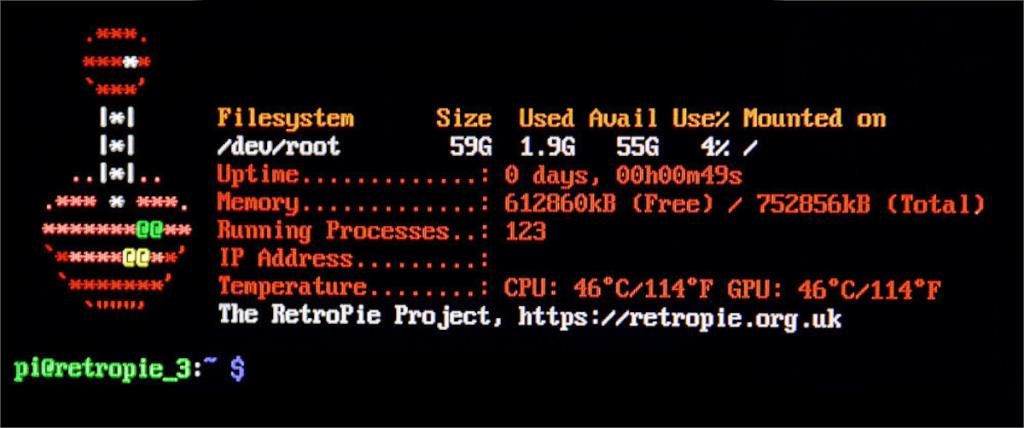
بمجرد الضغط على F4 ، ستظهر وحدة تحكم طرفية. من هنا ، يمكنك استخدام الأمر touch لإنشاء ملف جديد في modprobe.dالدليل.
sudo touch /etc/modprobe.d/bluetooth.conf
بعد إنشاء الملف الجديد ، افتحه باستخدام محرر نصوص Nano باستخدام الأمر nano أدناه.
sudo nano -w /etc/modprobe.d/bluetooth.conf
في محرر نصوص Nano ، اكتب الكود التالي في الملف. سيؤدي هذا الرمز إلى إيقاف تشغيل الوظيفة التي تجعل من المستحيل إقران جهاز التحكم Xbox One الخاص بك بجهاز RetroPie.
options bluetooth disable_ertm=Y
مع كتابة الكود في Nano ، يجب حفظ التعديلات. لحفظ التعديل في الملف ، اضغط على الزر Ctrl + O على لوحة المفاتيح. بمجرد أن يتم حفظ التحرير إلى الملف، يمكنك إغلاق محرر النصوص نانو عن طريق الضغط على Ctrl + X .
بمجرد أن يقوم محرر نصوص Nano بحفظ التغييرات ، لم تعد هناك حاجة إلى سطر الأوامر. يجب عليك الخروج من سطر الأوامر. للخروج من سطر الأوامر ، ما عليك سوى الضغط على الزر F4 مرة أخرى على لوحة المفاتيح.
قم بتوصيل جهاز التحكم Xbox One الخاص بك بـ RetroPie
إن إيقاف تشغيل Bluetooth ERTM في RetroPie هو كل ما هو مطلوب لإضافة دعم وحدة تحكم Xbox One إلى RetroPie. الآن ، يمكنك توصيل وحدة التحكم الخاصة بك واستخدامها للاستمتاع بجميع أدوات المحاكاة الممتازة التي يقدمها RetroPie.
لتوصيل جهاز تحكم Xbox One بجهاز RetroPie عبر البلوتوث ، اتبع الإرشادات خطوة بخطوة أدناه.

الخطوة 1: ارجع إلى قائمة التكوين التي تم الوصول إليها مسبقًا في الدليل. بمجرد الوصول إلى منطقة التكوين ، حدد "Bluetooth" في خيارات القائمة المتاحة.

الخطوة 2: ضع جهاز تحكم Xbox One في وضع إقران Bluetooth. للقيام بذلك ، اضغط مع الاستمرار على زر المزامنة لبضع ثوان حتى يبدأ شعار Xbox في الوميض بسرعة.
الخطوة 3: ابحث في قائمة أجهزة Bluetooth القابلة للتوصيل ، وحدد جهاز تحكم Xbox One. عند تحديد هذا الجهاز ، سيحاول RetroPie إقران الجهاز بـ RetroPie الخاص بك. تحلى بالصبر ، فقد يستغرق الاقتران بضع ثوانٍ ، ومن المحتمل ألا يكون فوريًا.
بمجرد إقران وحدة تحكم Xbox One بجهاز RetroPie الخاص بك ، يجب أن تكون قابلة للاستخدام. من هنا ، حدد "تكوين الإدخال" لتخصيص عناصر التحكم لوحدة تحكم Xbox One.
تحكم بسهولة في أجهزة الكمبيوتر على شبكتك باستخدام KontrolPack. وصّل وأدر أجهزة الكمبيوتر التي تعمل بأنظمة تشغيل مختلفة بكل سهولة.
هل ترغب في تنفيذ بعض المهام المتكررة تلقائيًا؟ بدلًا من الضغط على زر يدويًا عدة مرات، أليس من الأفضل لو كان هناك تطبيق؟
iDownloade أداة متعددة المنصات تتيح للمستخدم تنزيل محتوى خالٍ من إدارة الحقوق الرقمية (DRM) من خدمة iPlayer التابعة لهيئة الإذاعة البريطانية (BBC). ويمكنها تنزيل كلا الفيديوين بصيغة .mov.
لقد قمنا بتغطية ميزات Outlook 2010 بمزيد من التفاصيل، ولكن نظرًا لأنه لن يتم إصداره قبل يونيو 2010، فقد حان الوقت لإلقاء نظرة على Thunderbird 3. هناك
يحتاج الجميع إلى استراحة بين الحين والآخر، فإذا كنت تبحث عن لعبة شيقة، جرّب Flight Gear. إنها لعبة مجانية مفتوحة المصدر ومتعددة المنصات.
MP3 Diags هي الأداة الأمثل لإصلاح مشاكل ملفاتك الصوتية. يمكنها وسم ملفات MP3 بشكل صحيح، وإضافة أغلفة الألبومات المفقودة، وإصلاح خلل VBR.
تمامًا مثل جوجل ويف، أحدثت خدمة جوجل فويس ضجة كبيرة حول العالم. تهدف جوجل إلى تغيير طريقة تواصلنا، وبما أنها أصبحت
هناك العديد من الأدوات التي تتيح لمستخدمي فليكر تنزيل صورهم بجودة عالية، ولكن هل هناك طريقة لتنزيل مفضلات فليكر؟ لقد وصلنا مؤخرًا
ما هو أخذ العينات؟ وفقًا لويكيبيديا، "هو عملية أخذ جزء، أو عينة، من تسجيل صوتي واحد وإعادة استخدامه كأداة أو
مواقع جوجل هي خدمة من جوجل تتيح للمستخدم استضافة موقع ويب على خادم جوجل. ولكن هناك مشكلة واحدة، وهي عدم وجود خيار مدمج للنسخ الاحتياطي.



![قم بتنزيل FlightGear Flight Simulator مجانًا [استمتع] قم بتنزيل FlightGear Flight Simulator مجانًا [استمتع]](https://tips.webtech360.com/resources8/r252/image-7634-0829093738400.jpg)




